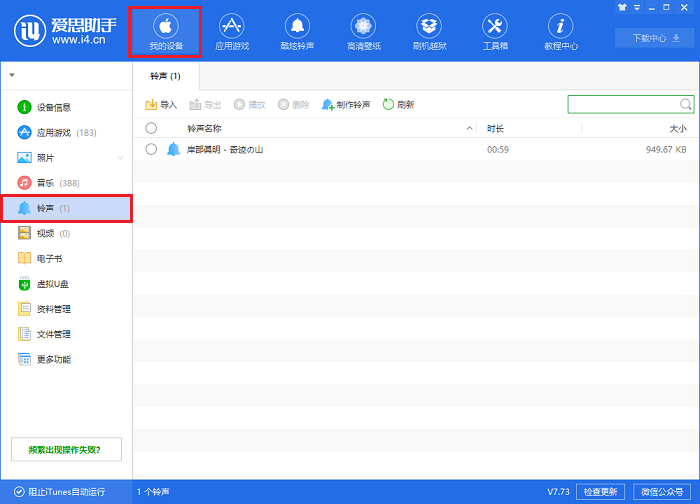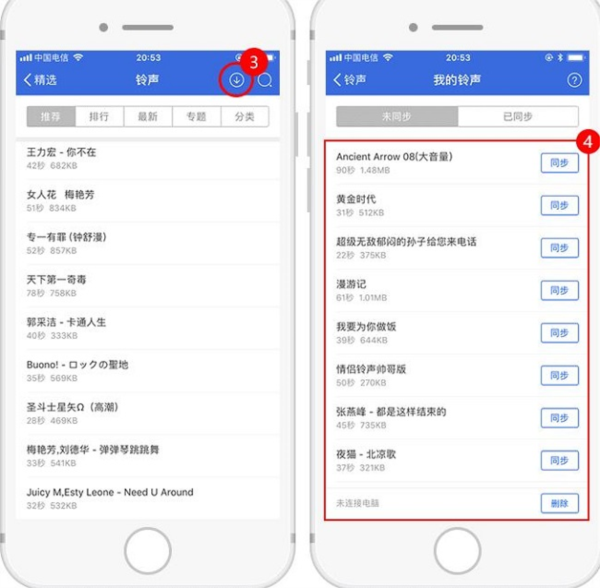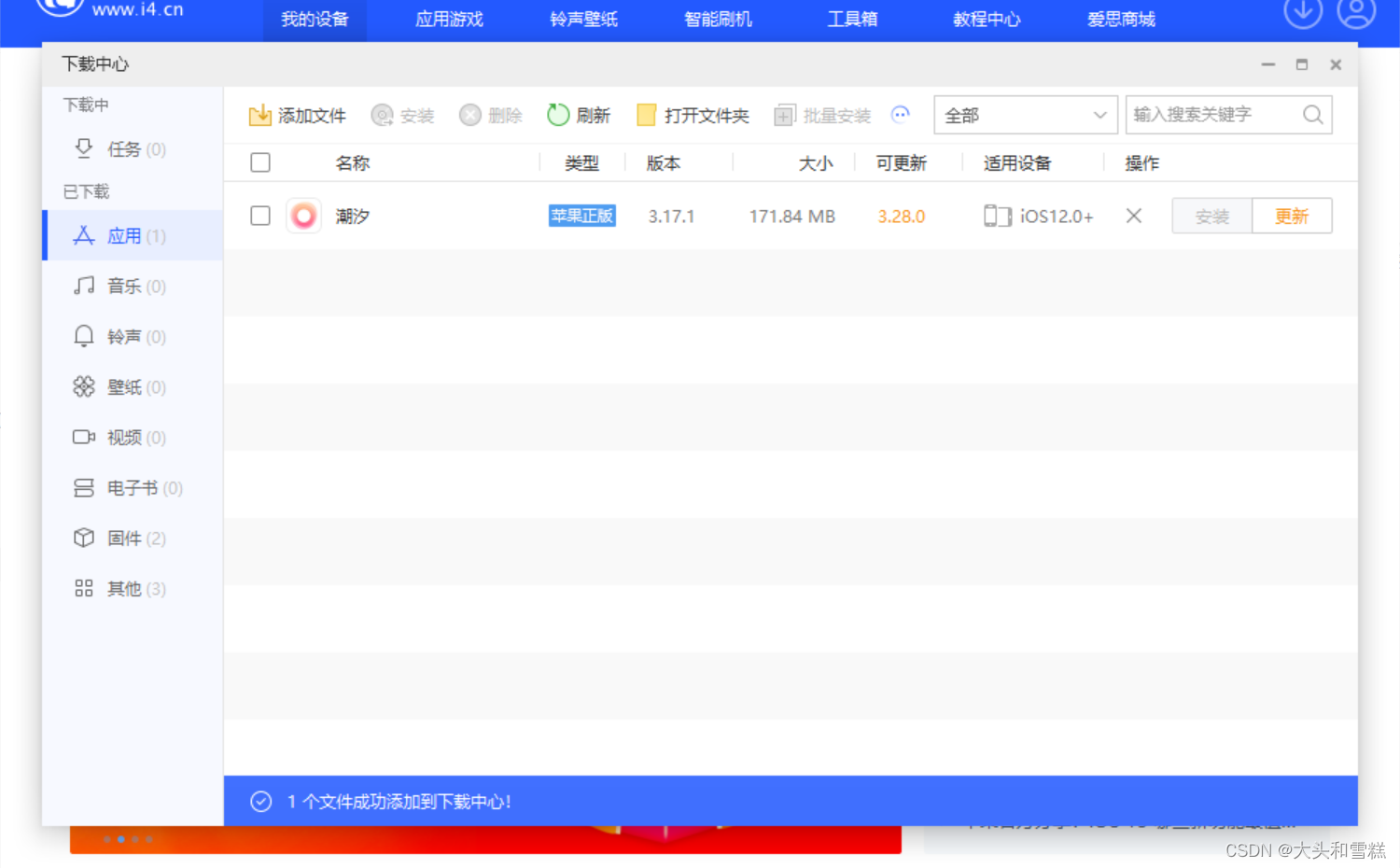爱思助手怎么做来电铃声?超详细iPhone自定义铃声教程
想给自己的iPhone换上独一无二的来电铃声,却被iTunes繁琐的操作劝退?使用功能强大的爱思助手制作iPhone来电铃声其实非常简单。您只需将iPhone连接到电脑并运行爱思助手,进入“酷炫铃声”功能区,选择“制作铃声”并从电脑选取音乐文件。随后,通过拖动滑块截取您喜爱的片段(最长可达2分钟),设定好淡入淡出效果后,点击“导入到设备”即可。完成后,直接在iPhone的“设置” > “声音与触感” > “电话铃声”中就能找到并启用您的专属新铃声。
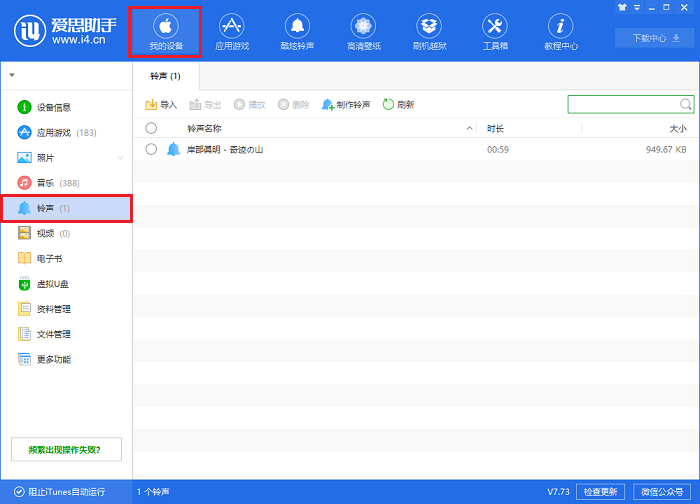
- 准备工作:开始制作前的必要步骤
- 方法一:使用爱思助手从本地音乐制作铃声
- 步骤详解:从选取到导入的全过程
- 进阶技巧:淡入淡出与音量调节
- 方法二:直接从爱思铃声库下载和导入
- 如何在iPhone上成功设置新铃声?
- 设置为默认来电铃声
- 为特定联系人设置专属铃声
- 常见问题与解决方案
- 为什么制作的铃声在手机里找不到?
- 铃声制作支持哪些音频格式?
- 制作的铃声有时间长度限制吗?
- 为什么选择爱思助手制作iPhone铃声?
- 铃声管理:不止于制作
- 如何批量导入和删除铃声?
- 备份你的个性化铃声
准备工作:开始制作前的必要步骤
在开始您的个性化铃声之旅前,请确保已完成以下几个简单的准备步骤。这些准备工作是确保整个过程顺畅无误的关键。首先,您需要从官方网站下载并安装最新版本的爱思助手PC端。保持软件为最新版本可以确保您能体验到所有最新功能并获得最佳的设备兼容性。
其次,准备一根质量可靠的USB数据线,将您的iPhone或iPad设备连接到电脑。连接成功后,请在iPhone上会弹出“信任此电脑?”的提示,务必点击“信任”并根据提示输入锁屏密码。这是允许爱思助手访问您设备数据的必要授权步骤。在爱思助手的界面上看到您的设备信息后,即表示连接已成功建立。
方法一:使用爱思助手从本地音乐制作铃声
这是最常用也是最具个性化的方法。您可以将电脑上存储的任何歌曲、录音或其他音频文件,通过爱思助手轻松制作成iPhone铃声。操作直观,完全没有技术门槛。
步骤详解:从选取到导入的全过程
请遵循以下步骤,一步步完成铃声制作与导入:
-
进入铃声制作界面:打开爱思助手,在顶部的功能导航栏中找到并点击“酷炫铃声”选项。进入后,在左侧菜单中选择“制作铃声”。
-
选择本地音乐:点击“从电脑选择”按钮,在弹出的文件浏览器中找到您想要制作成铃声的音乐文件(例如MP3, M4A, WAV等格式),然后点击“打开”。
-
截取与编辑铃声:音乐加载后,您会看到一个波形图。通过拖动起点(绿色)和终点(橙色)滑块,精确截取您想要的歌曲高潮部分。您可以一边拖动一边试听,确保片段准确无误。电话铃声最长可以选择120秒,短信铃声则限制在40秒内。
-
生成并导入设备:截取完成后,您可以选择设置铃声的淡入淡出效果,让铃声听起来更自然。确认所有设置无误后,点击右下角的“导入到设备”按钮。爱思助手会自动将截取的片段转换成iPhone兼容的m4r格式并导入到您的手机中。当提示“导入成功”时,整个制作过程便已完成。
进阶技巧:淡入淡出与音量调节
为了让您的铃声更具专业感,可以善用爱思助手提供的进阶功能。在截取铃声片段后,您会看到“设置淡入”和“设置淡出”的选项。淡入效果能让铃声从无声或低音量平滑地开始,避免突然响起造成惊吓;淡出效果则能在铃声结尾处平滑地减弱音量,听感更为舒适。
此外,旁边的音量调节滑块允许您调整铃声的整体音量。如果原曲音量过大或过小,您可以在这里进行微调,确保铃声音量适中。这些细节处理能显著提升您的自定义铃声的品质。
方法二:直接从爱思铃声库下载和导入
如果您不想自己动手制作,或者想快速获取热门、有趣的铃声,爱思助手内置的“网络铃声”库是您的绝佳选择。这里汇集了海量的铃声资源,涵盖了流行金曲、抖音热歌、经典老歌以及各种搞怪音效,并且每日更新。
操作非常简单:在“酷炫铃声”界面,点击左侧的“网络铃声”。您可以通过分类、排行榜或直接搜索关键词来查找喜欢的铃声。找到心仪的铃声后,将鼠标悬停在上面,会出现一个“导入到设备”的图标,直接点击它。爱思助手便会立即将该铃声下载并自动导入到您的iPhone中,省去了所有制作步骤,一键直达。
如何在iPhone上成功设置新铃声?
当铃声成功导入到设备后,最后一步就是在iPhone上进行设置。您可以将其设置为所有来电的默认铃声,也可以为重要的联系人设置一个专属铃声,让他们在人群中“声”份独特。
设置为默认来电铃声
在您的iPhone上,请按照以下路径操作:
-
打开“设置”应用。
-
向下滑动,找到并点击“声音与触感”。
-
在“声音和振动模式”区域,点击“电话铃声”。
-
在铃声列表中,您刚刚通过爱思助手导入的铃声会出现在列表的最顶端。点击选中它,前方出现蓝色对勾即表示设置成功。
为特定联系人设置专属铃声
想让父母、伴侣或好友的来电与众不同吗?为他们设置一个特别的铃声吧。
-
打开iPhone的“通讯录”应用。
-
找到并选择您想为其设置专属铃声的联系人。
-
点击右上角的“编辑”按钮。
-
向下滑动,找到并点击“电话铃声”选项。
-
在铃声列表中,选择您为他/她准备的那个特别铃声。完成后,点击右上角的“完成”保存即可。
常见问题与解决方案
在使用过程中,您可能会遇到一些小问题。这里整理了几个最常见的问题及其解决方法,帮助您顺利完成设置。
为什么制作的铃声在手机里找不到?
这通常是由于以下几个原因造成的:首先,请检查您的iPhone是否在导入过程中一直与电脑保持稳定连接,并且屏幕处于解锁状态。其次,确认在连接电脑时,您已在iPhone上点击了“信任”此电脑。如果问题依旧,尝试重启您的iPhone和电脑,然后重新执行导入操作。在极少数情况下,系统版本问题也可能导致该情况,确保您的iOS系统和爱思助手都是最新版本。
铃声制作支持哪些音频格式?
爱思助手的铃声制作功能非常强大,支持绝大多数主流的音频格式。无论是常见的 MP3, M4A, WMA, WAV,还是无损的 FLAC, APE 格式,都可以直接拖入进行制作。您无需预先转换音频格式,爱思助手会在导入设备时自动将其处理成iPhone所支持的 .m4r 格式。
制作的铃声有时间长度限制吗?
这是一个爱思助手相较于iTunes的巨大优势。使用iTunes制作铃声,有严格的40秒时长限制。而使用爱思助手,您可以制作最长达120秒(2分钟)的电话铃声,以及最长40秒的短信或通知铃声。这让您可以截取更完整的歌曲副歌部分,让您的来电铃声更加完整和动听。
为什么选择爱思助手制作iPhone铃声?
市面上有多种更换iPhone铃声的方式,但爱思助手凭借其便捷性、强大的功能和免费的特性,成为了众多用户的首选。以下是其核心优势的对比:
| 功能特性 | 爱思助手 | 传统iTunes方式 |
|---|---|---|
| 操作复杂度 | 可视化操作,拖拽即用,一键导入 | 步骤繁琐,需修改文件后缀、手动拖拽同步 |
| 铃声时长 | 电话铃声最长120秒,短信铃声40秒 | 严格限制在40秒以内 |
| 格式支持 | 支持几乎所有音频格式,自动转换 | 需先将文件转为AAC格式 |
| 资源获取 | 内置海量在线铃声库,可直接下载 | 无内置资源,需自行准备音频文件 |
| 管理功能 | 支持批量导入、导出、删除铃声 | 管理不便,删除操作复杂 |
通过对比可见,爱思助手不仅简化了制作流程,还打破了诸多限制,并提供了丰富的资源库,为用户打造了一个一站式的iPhone铃声解决方案。
铃声管理:不止于制作
爱思助手的功能远不止制作铃声。它还是一个强大的iPhone铃声管理器,让您对设备中的所有铃声拥有完全的控制权。
如何批量导入和删除铃声?
如果您已经有多首制作好的m4r格式铃声文件,可以在“酷炫铃声” > “我的铃声”界面,点击“导入”按钮,一次性选择多个文件进行批量导入。同样,如果您想清理不再使用的铃声,只需在此界面勾选您想删除的铃声,然后点击“删除”按钮,即可轻松将它们从您的iPhone中移除,释放存储空间。
备份你的个性化铃声
花费心血制作的铃声,当然不希望在更换手机或刷机后丢失。在“我的铃声”界面,您可以勾选所有自定义铃声,点击“导出”按钮,将它们统一备份到电脑的指定文件夹中。当您更换新iPhone后,只需再次使用爱思助手的“导入”功能,即可将这些熟悉的铃声瞬间恢复到新设备中,让个性延续。